How to Adding Text to Image in Photoshop
कई बर हमे चित्र में शब्द जोड़ने पड़ते है, जिनसे चित्र की उपयोगिता बढ़ जाती है , फोटोशोप में आप चित्र पर सीधे ही पाट्य (Text) लगा सकते है और उसके फॉर्मेट, आकार आदि को नियन्त्रण कर सकते है आप टेक्स्ट क्षेतीज और उर्द्वार दोनों तरह से लगा सकते है.Photoshop में Text दो तरह का होता है : आउटलाइन और बिटमैप
टाइप टूल (Type Tool) :
यह Tool टूलबॉक्स में उपलब्ध है इस पर T अक्षर छपा हुआ है इस टूल के पॉप-अप मेनू में चार टाइप टूल है ये सभी टूल निचे दिए गए चित्र में आप देख सकते है.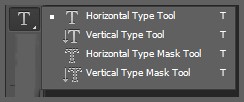
- उस चित्र को खोल लीजिये जिस पर आप Text लगाना चाहते है|
- टूलबॉक्स में से Horizontal Type Tool को चुनिए | इससे मुख्य विंडो में निचे दिए गए चित्र की तरह टाइप टूल का आप्शन बार खुल जायेगा

- इस बार के मुख्य बोक्सों से आप टेक्स्ट के लिए : फॉण्ट टाइप, फॉण्ट स्टाइल, फॉण्ट आकार, एलाइनमेंट, रंग आदि चुन सकते है.
- अब माउस पॉइंटर द्वरा कैनवास पर उस जगह क्लिक कीजिये जहाँ आप टेक्स्ट जोड़ना चाहते है इससे उस जगह पर एक टिमटिमाती हुई काली खड़ी लाइन बन जाएगी, जिसे कर्सर कहते है
- अब कोई टेक्स्ट जैसे अपना नाम या चित्र का टाइटल का कोई भी लाइन टाइप कीजिये, आप देखेंगे की आपके द्वरा टाइप किया हुआ टेक्स्ट क्षेतिज पंक्ति में दिखाई देगा जैसा आप निचे दिए गए चित्र में देख सकते है.


- प चाहें तो माउस बटन दबाकर माउस पॉइंटर को खीचते हुए सक्रिय टाइप लेयर के टेक्स्ट या उसके किसी भाग को चुन सकते है और टूल ऑप्शन्स बार में उचित विकल्प चुनकर उसका फॉण्ट, आकार , रंग, एलाइमेंट आदि बदल सकते है









फ़ोटोशॉप में तस्वीर की design border के लिए यहां क्लिक करें
ReplyDeleteफ़ोटोशॉप में तस्वीर की background colour delete के लिए यहां क्लिक करें
ReplyDeleteफ़ोटोशॉप में आसानी से तस्वीर के बाल काटने के लिए यहां क्लिक करें
ReplyDelete